シートをコピーしようとしたとき、
名前 ‘***’ は既に存在します。この名前にする場合は[はい]をクリックします。移動またはコピーを行うために ‘***’ の名前を変更する場合は[いいえ]をクリックします。
と表示されることがあります。
名前定義を全て消しているはずなのに表示される方は、非表示の名前設定が残っている可能性があります。
この記事では、非表示の名前設定を表示する方法を紹介します。
隠れた名前定義を表示する。
隠れた名前定義を表示するにはVisual Basicを使用します。
[開発]タブ -> [Visual Basic]
コード
以下コードをVisual Basicに貼り付けます。
1 2 3 4 5 6 7 8 9 10 11 12 13 | Public Sub 隠れ名前定義を表示() Dim name As Object For Each name In Names If name.Visible = False Then name.Visible = True End If Next MsgBox "すべての名前定義を表示しました。", vbOKOnly End Sub |
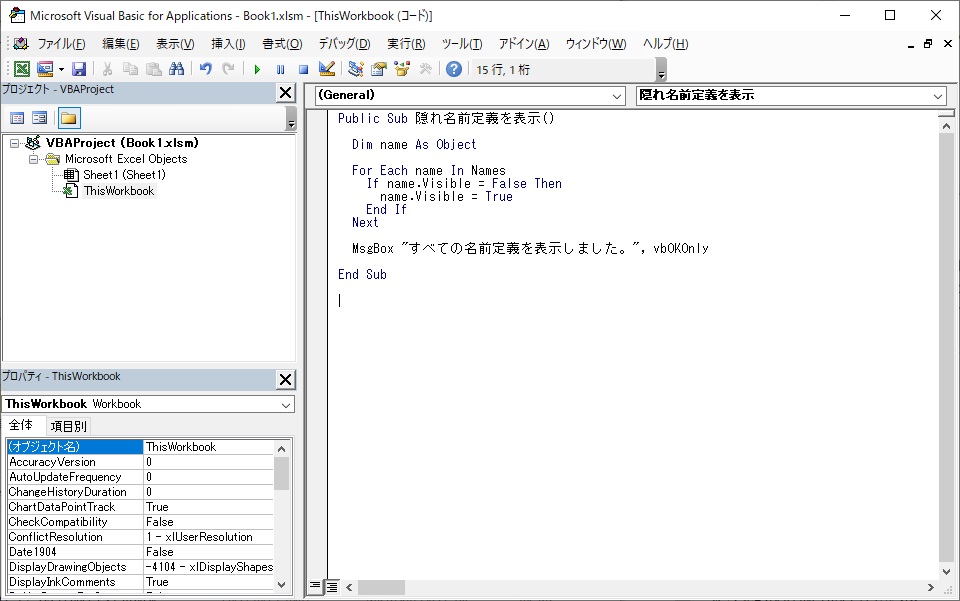
実行するとメッセージボックスが表示されます。
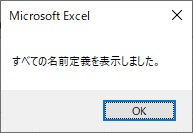
もう一度名前定義を開いてみましょう。
[数式]タブ -> 定義された名前 -> 名前の管理
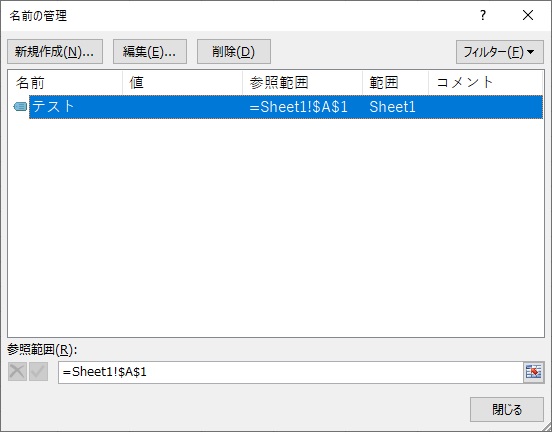
表示されていなかった名前定義が表示されます。
不要な名前定義が存在する場合は消しましょう。
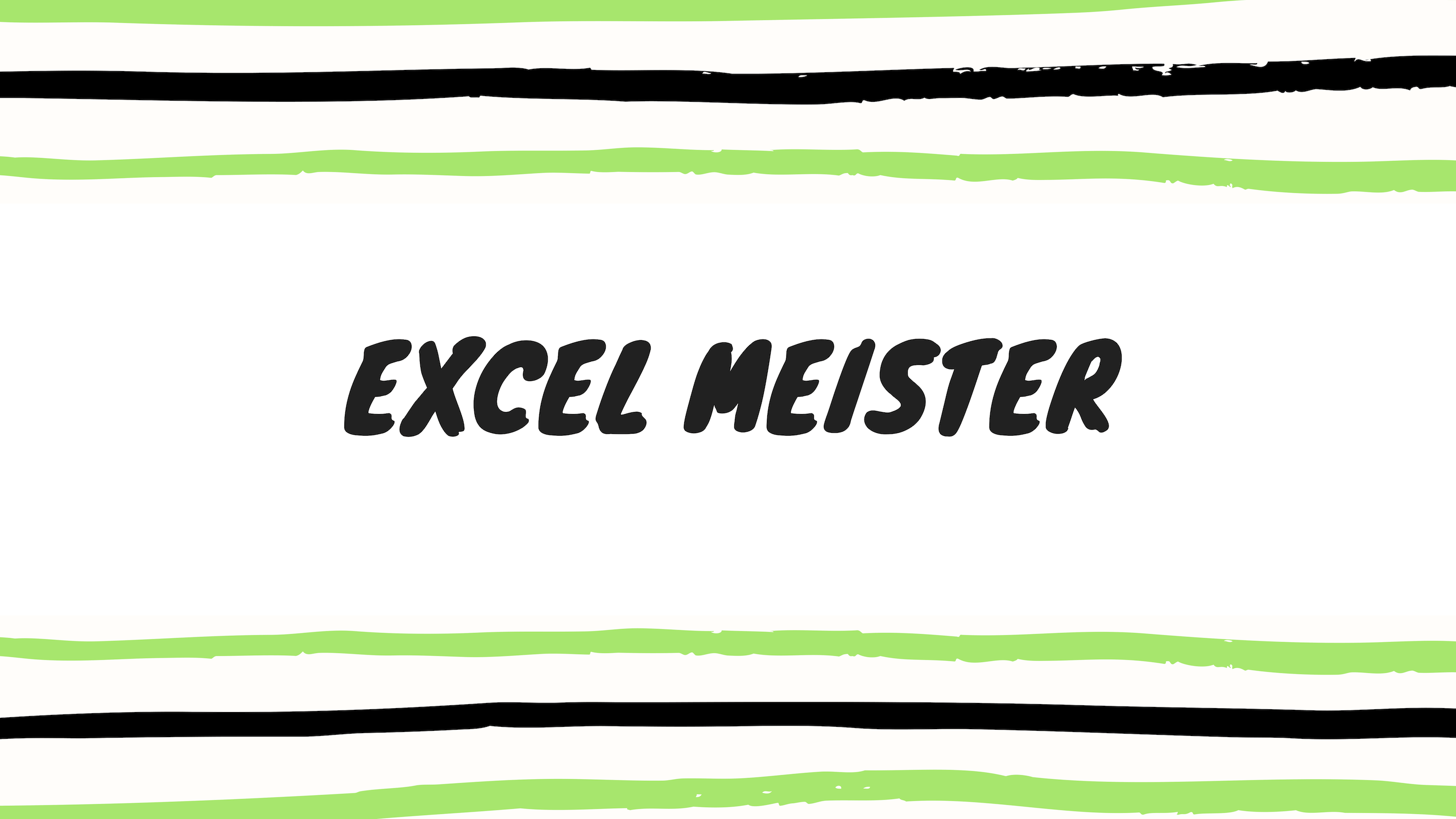
名前定義を削除するマクロ名前定義を削除するするマクロを紹介します。
名前定義を削除しても名前定義が存在しますと表示される方は以下記事も参考にしてください。...
あわせて読みたい
LineFormat.Visible プロパティ (Excel) – Microsoft Learn
https://learn.microsoft.com/ja-jp/office/vba/api/excel.lineformat.visible